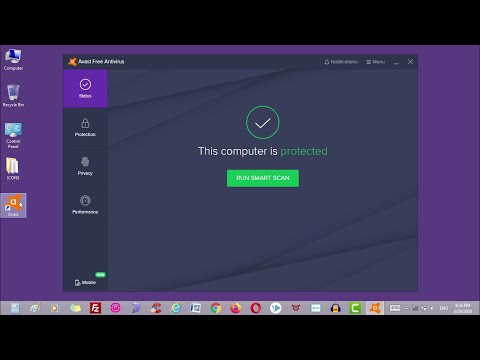Če želite odpreti Spotlight s privzeto bližnjico na tipkovnici, pritisnite ukazno tipko (⌘) in se dotaknite preslednice. Lahko tudi kliknete na povečevalno steklo v menijski vrstici ali nastavite svojo bližnjico na tipkovnici po meri z nastavitvami »Tipkovnica« v meniju Sistemske nastavitve.
Koraki
Metoda 1 od 2: Uporaba privzete bližnjice na tipkovnici

Korak 1. Pritisnite in držite ⌘

Korak 2. Tapnite Space
To odpre Spotlight na sredini zaslona.
Če želite odpreti Spotlight, lahko kliknete tudi ikono povečevalnega stekla v menijski vrstici v zgornjem desnem kotu zaslona
Metoda 2 od 2: Nastavitev bližnjice na tipkovnici po meri

Korak 1. Kliknite meni Apple
To je črna ikona v obliki jabolka v zgornjem levem kotu zaslona.

Korak 2. Kliknite Sistemske nastavitve

Korak 3. Kliknite Tipkovnica
To je na sredini okna z nastavitvami.

Korak 4. Kliknite Bližnjice

Korak 5. Kliknite Spotlight
Nahaja se v levem podoknu pogovornega okna.

Korak 6. Kliknite Pokaži iskanje v središču pozornosti
Nahaja se v desnem podoknu pogovornega okna. Ko kliknete besedilo, bo označeno z modro barvo.

Korak 7. Kliknite ⌘Space
Poudaril bo v svetlejši modri barvi.

Korak 8. Vnesite kombinacijo tipk za bližnjico po meri
Zdaj ste nastavili bližnjico na tipkovnici za Spotlight.